Cómo realizar un reinicio de mi servidor
fr:Comment effectuer une remise à zéro de mon serveur he:כיצד ניתן לאפס את השרת שלי ro:Cum resetez serverul meu ru:Как сбросить мой сервер pl:Jak zresetować serwer ja:私のサーバーをリセットする方法 ar:كيفية القيام بإعادة تعيين خدمة بلدي zh:如何重置我的服务器 de:Wie setze ich meinen Server nl:Hoe kan ik mijn server resetten it:Come fa a ripristinare il mio server pt:Como para redefinir meu servidor es:Cómo restablezco mi servidor en:How do I reset my server
Objectif
Cet article vous présente comment effectuer une remise à zéro (RAZ) de votre servidor dedicado. Une remise à zéro est une opération qui consiste à installer un système d'exploitation "nu" sur votre Servidor.
Vous perdrez toutes les données suite à cette opération. Assurez-vous donc bien de disposer de copia de seguridads avant d'envisager d'effectuer cette opération.
Cette procédure fonctionne aussi bien pour un Servidor dédié physique que pour un Servidor virtual VPS Flex.
Procédure de la remise à zéro de votre serveur dédié
- Connectez-vous à votre espace extranet
- Choisissez selon votre serveur dédié : Serveur Physique ou Serveur virtuel
- Choisissez votre Servidor dans la liste
- Cherchez la partie Gestion Technique et appuyez sur le bouton Remise à zéro
- Ici, deux cas peuvent se présenter :
Vous disposez d'un OS à jour
Dans ce cas un cadre vous expliquant le principe d'une remise à zéro apparaît :
Un bouton vous permettant de lancer votre remise à zéro apparaît également, appuyez dessus. Comptez le temps d'une installation par défaut pour l'installation de l'OS sur votre Servidor. A la fin de l'opération vous recevrez une notification par mail. Si la remise à zéro n'est pas terminée dans l'heure, nous vous invitons à contacter notre support technique à l'adresse support@ikoula.com afin que nous fassions le diagnostic.
Vous ne disposez pas d'un OS à jour
Dans ce cas un cadre apparaîtra et vous en informera :
Cliquez sur le bouton Mettre à jour l'OS afin de procéder à la réactualisation du système d'exploitation de votre Servidor. Le changement d'OS entraînera une remise à zéro automatique après validation de la commande.
KB de changement d'OS : Comment changer l'OS de son serveur virtuel FLEX
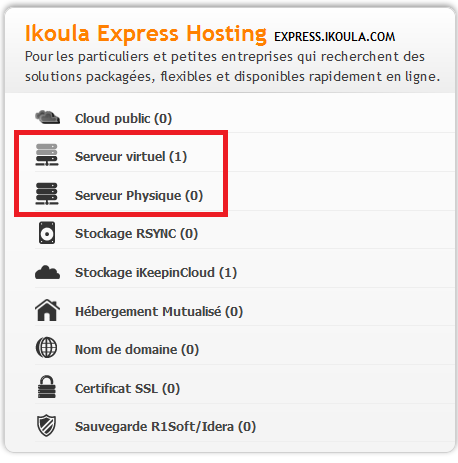


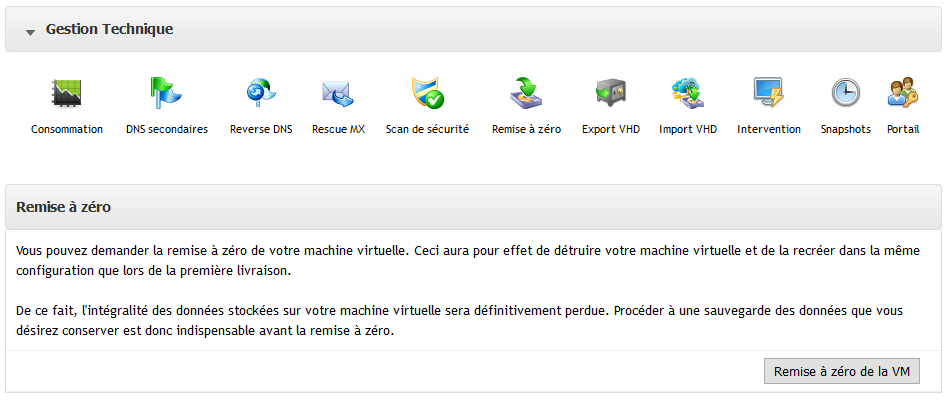
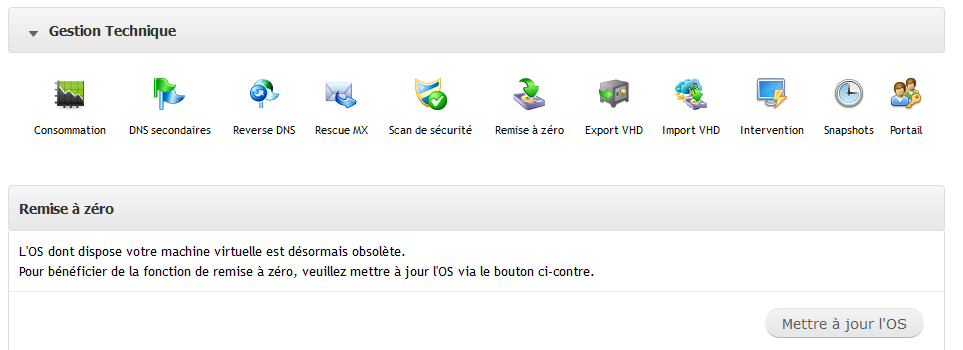
Habilitar actualización automática de comentarios